2 måder at konvertere BK2-filer til MP4 for at gemme dit gameplay
"Jeg leder efter hjælp til at omdanne hovedmenuens baggrundsvideo fra Fallout 76 til en mp4-fil. Jeg har .bk2-filerne, men jeg kunne ikke finde nogen om at omdanne dem til mp4." -- fra Reddit
Er du en spilleentusiast, der ønsker at genopleve de spændende gameplay-øjeblikke, der er fanget i BK2-filer? Støder du desværre på afspilningsproblemer? Frygt ej! Dette indlæg er din guide til konvertere BK2-filer til MP4, hvilket sikrer nem og behagelig visning. Uanset om du er en erfaren gamer eller lige er begyndt, vil disse effektive metoder hjælpe dig med problemfrit at transformere dine BK2-videoer til det bredt kompatible MP4-format. Dyk nu ned i gameplayets verden og opdag, hvordan du gør dine gameplay-øjeblikke tilgængelige og delbare med blot et par enkle trin.
Vejledningsliste
Hvad er en BK2 fil? Sådan konverteres BK2-videoer med RAD-videoværktøjerne Det mest praktiske værktøj til at konvertere BK2-filer til MP4 Bonus: Sådan optager du gameplayet med høj kvalitet direkte FAQsHvad er en BK2 fil?
BK2-filer, forkortelse for Bink Video 2, repræsenterer et proprietært videoformat lavet af RAD Game Tools, der efterfølger BIK- og Smacker SMK-filer. BK2, som ofte findes i undermapper til videospil på højeste niveau, tilbyder forbedret ydeevne og vedvarende høj videokvalitet. For eksempel når du optag APEX Legends gameplay ved hjælp af det indbyggede værktøj, kan det gemmes som en BK2-fil.
Men BK2-filer udgør en udfordring, da deres proprietære video- og lydcodecs gør dem uigenkendelige for almindelige medieafspillere, videoredigerere og bærbare enheder. Denne begrænsning medfører behov for konvertering. En væsentlig overvejelse er det potentielle sikkerhedsproblem med RAD Video Tools, markeret som en virus eller en trojansk hest af forskellige antivirusprogrammer. For at løse dette problem har du muligvis brug for sikre og effektive metoder til at konvertere BK2 til MP4, hvilket sikrer problemfri afspilning uden at kompromittere systemsikkerheden.
Sådan konverteres BK2-videoer med RAD-videoværktøjerne
Følg nedenstående trin for at udnytte mulighederne i RAD Video Tools til afspilning og konvertering af BK2-filer. Selvom det er en indbygget løsning i softwaren, kan denne metode kun konvertere BK2-filer til AVI-filer og understøtter ikke konvertering af BK2-filer til MP4 direkte. AVI-filer kan ikke afspilles af alle afspillere; du skal måske konverter AVI til MOV eller MP4 for bredere afspilning. Hvis du har brug for MP4-filer, der kan tilpasse sig flere afspilningsforhold, skal du konvertere AVI-filer, der er hentet fra BK2-filer, til MP4 eller vælge en anden måde, der er angivet i næste afsnit.
Trin 1.Start RAD Video Tools og naviger til mappen, der gemmer BK2-filer. Vælg derefter en .bk2-fil og klik på "Konverter en fil" nederst.
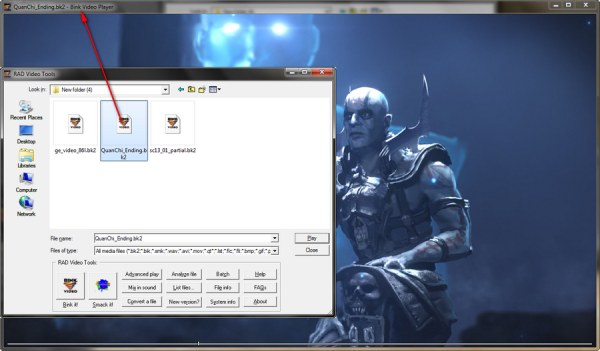
Trin 2.I afsnittet "Outputfilinfo" skal du vælge en outputmappe, og på fanen "Outputtype" skal du klikke på knappen "AVI-fil" for at vælge formatet, da den aktuelle konverter udelukkende understøtter AVI.
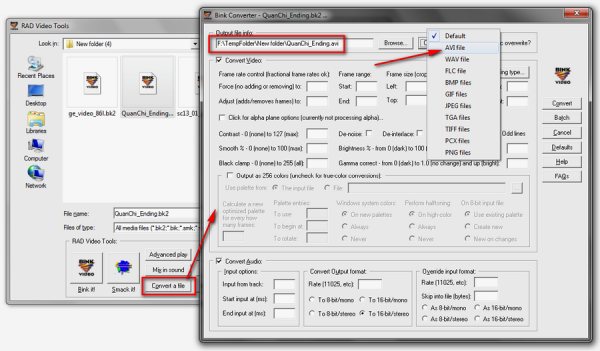
Trin 3.Bevar standardindstillingerne for enkelhedens skyld, eller juster parametrene, hvis det er nødvendigt. Klik på knappen "Konverter" og klik på knappen "Fuld rammer (ukomprimeret)" for at begynde at konvertere BK2-filer til AVI.
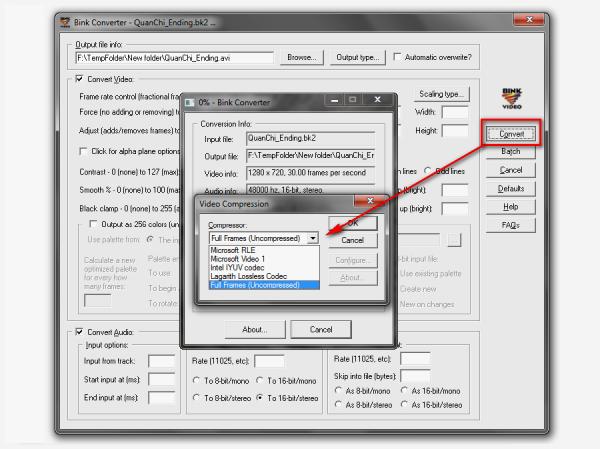
Når du er færdig, får du en stor RAW AVI-fil uden kvalitetstab. Hvis AVI ikke opfylder dine præferencer, eller filstørrelsen er upraktisk, kan du læse videre for alternative løsninger til at konvertere de gemte AVI-filer til MP4 eller blot konvertere BK2-filer til MP4 direkte.
Det mest praktiske værktøj til at konvertere BK2-filer til MP4
Hvis du føler, at konverteringsformatet for RAD Video Tools ikke opfylder dine behov, og du vil konvertere dine BK2-filer til MP4 direkte, så kan du prøve at bruge et kraftfuldt værktøj: AnyRec Video Converter. Dette værktøj hjælper dig ikke kun med at bevare den originale høje kvalitet af BK2-filer under konverteringsprocessen, men hjælper dig også med at udføre en række redigeringsfunktioner for at forbedre din videoeffekt under konverteringsprocessen. Hvis du vil konvertere de AVI-filer, du lige får fra RAD Video Tools, kan det også hjælpe dig. For at frigøre enkelheden og effektiviteten af AnyRec Video Converter til ubesværet at konvertere BK2-filer til MP4, følg nedenstående trin:

I modsætning til RAD Video Tool kan det konvertere BK2 direkte til MP4 og 600+ formater.
Understøtte batchkonvertering af BK2-filer med 50x hurtigere hastighed og høj kvalitet.
I stand til at flette BK2-videoer til én og lave sammenhængende gameplay-optagelse.
Giv yderligere redigeringsværktøjer til at trimme, beskære, komprimere, tilføje effekter osv.
Sikker download
Sikker download
Trin 1.Start AnyRec Video Convert. Klik på knappen "Tilføj filer" for at importere dine BK2-filer til konverteren.
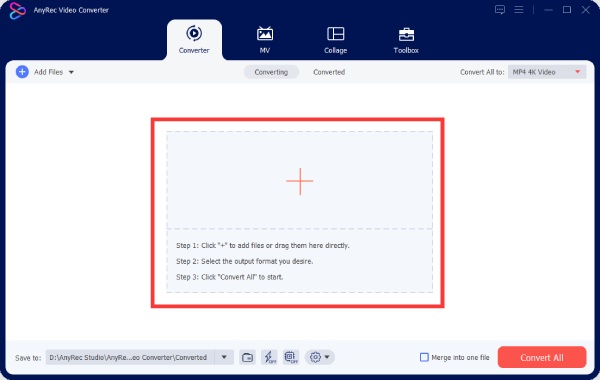
Trin 2.Klik på knappen "Konverter alle til" for at vælge "MP4" som outputformat ved at klikke på knappen "MP4". Du kan vælge forskellige kvaliteter ved at klikke på dem.
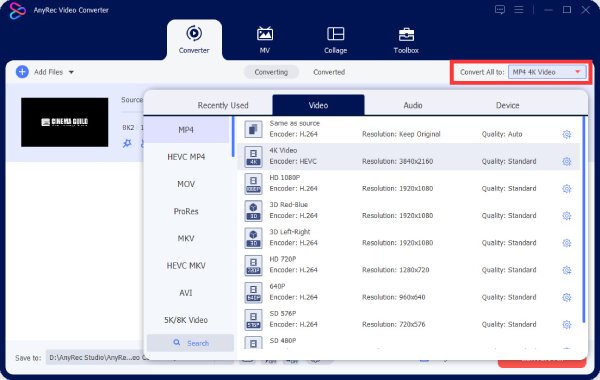
Trin 3.Start konverteringsprocessen ved at klikke på knappen "Konverter alle" for at konvertere BK2-filen til MP4. Når konverteringen er fuldført, skal du få adgang til dine MP4-filer i den udpegede outputmappe.
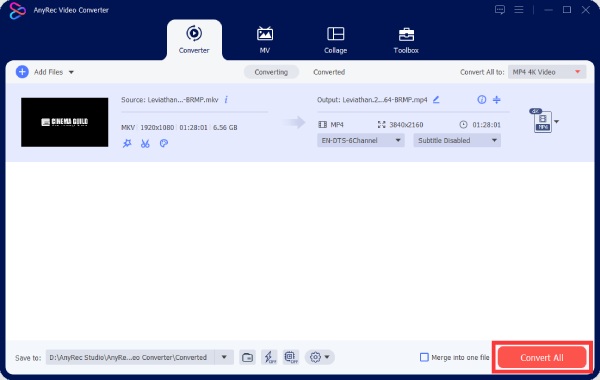
Sikker download
Sikker download
Bonus: Sådan optager du gameplayet med høj kvalitet direkte
Udover at konvertere BK2-filer til MP4, kan du også optage hvert øjeblik med en spilskærmoptager mens du spiller spillet, og vælg derefter dine yndlingsscener fra det. Fang dit gameplay problemfrit med AnyRec Screen Recorder:

Giv spiloptagelsestilstand for at fange alle pc-spil problemfrit.
Optag video med følg musen eller rundt om musen.
Anmærk under optagelse med forskellige former, linjer osv.
Få avanceret videoeditor for at optimere din optagelse af video.
Sikker download
Sikker download
Trin 1.Start AnyRec Screen Recorder og klik på knappen "Game Recorder". Vælg spillet for at fokusere på specifikt gameplay.
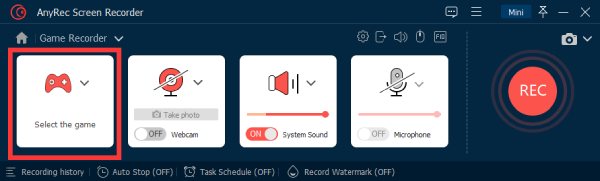
Trin 2.Aktiver eller deaktiver lydoptagelse baseret på dine præferencer. Når du er færdig, skal du klikke på knappen "Rec" for at begynde at optage dit gameplay.

Trin 3.Når dit gameplay er færdigt, skal du klikke på knappen "Stop" for at afslutte optagelsen og gemme den som en MP4-fil. Få adgang til dit optagede gameplay i den udpegede outputmappe.
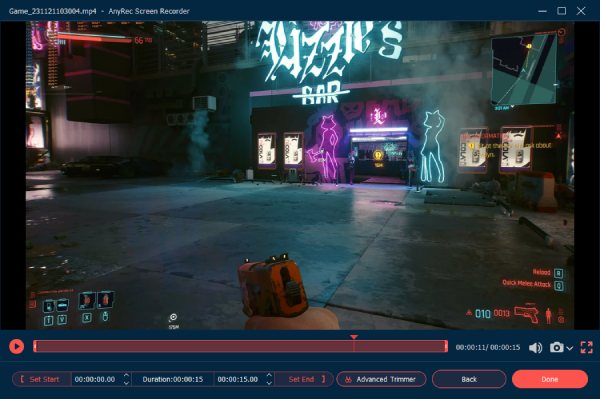
Ved at bruge AnyRec Screen Recorder kan du optage dit gameplay og gemme det som en MP4-fil i stedet for at gemme BK2-filerne og konvertere dem til MP4.
Ofte stillede spørgsmål om, hvordan man konverterer BK2-filer til MP4
-
Hvad er BK2 fil?
En BK2-fil er et videoformat, der refererer til et proprietært videoformat (Bink Video 2), der bruges i videospil til animationer.
-
Hvordan afspiller man BK2-filer uden at konvertere dem til MP4?
Du kan bruge RAD Video Tools. Det er det officielle værktøj til at spille og konvertere BK2-videoer for at se dit gameplay.
-
Vil konvertering af BK2-filer til MP4-filer forringe kvaliteten?
Ja. BK2-filer har højere kvalitet, mens MP4-filer er til bedre komprimering, lagring og overførsel af video. Du kan dog også bruge professionelle værktøjer såsom AnyRec Video Converter til at forbedre kvaliteten af filerne, mens du konverterer BK2-filer til MP4.
Konklusion
Afslutningsvis er konvertering af BK2-filer til MP4 afgørende for bredere kompatibilitet og forbedret tilgængelighed. Mens RAD Video Tools giver en løsning, er dens begrænsninger, herunder kun understøttelse af AVI-konvertering, bemærkelsesværdige. Indførelsen af AnyRec Video Converter tilbyder et mere bekvemt og alsidigt alternativ, der giver brugerne mulighed for at konvertere BK2-filer til MP4 uden besvær. Derudover, for dem, der søger direkte gameplay-optagelse med høj kvalitet, AnyRec Screen Recorder fremstår som et værdifuldt værktøj. Med disse løsninger kan du forbedre din multimedieoplevelse og problemfrit nyde eller dele dit spilindhold.
